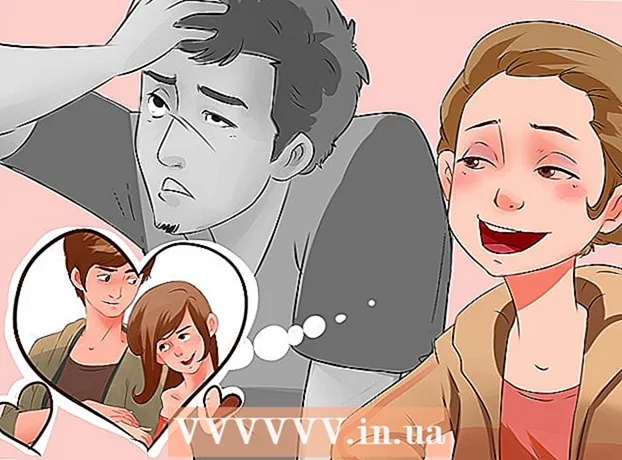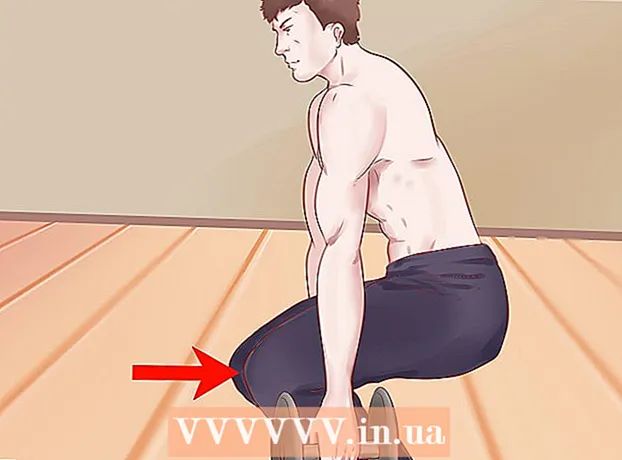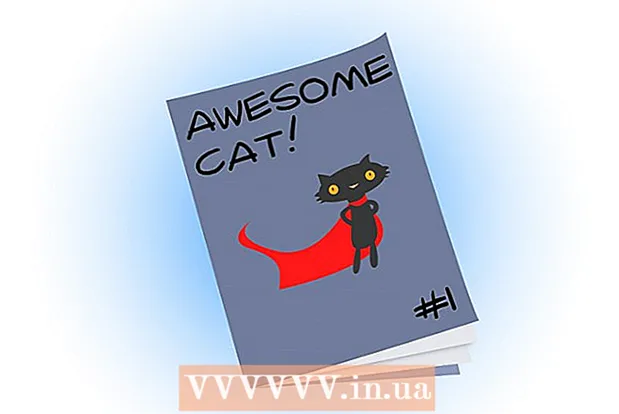Автор:
Florence Bailey
Дата Створення:
21 Березень 2021
Дата Оновлення:
1 Липня 2024

Зміст
- кроки
- Метод 1 з 2: Як синхронізувати контакти Outlook.com
- Метод 2 з 2: Як синхронізувати контакти Microsoft Outlook для Windows
У цій статті ми розповімо вам, як синхронізувати контакти Outlook.com або Microsoft Outlook для Windows з iPhone.
кроки
Метод 1 з 2: Як синхронізувати контакти Outlook.com
 1 Відкрийте програму "Налаштування" на iPhone
1 Відкрийте програму "Налаштування" на iPhone  . Ви знайдете його на головному екрані.
. Ви знайдете його на головному екрані. - Цей метод дозволить скопіювати контакти Outlook.com (сервіс електронної пошти, також відомий як Hotmail.com або Live.com) на iPhone.
 2 Прокрутіть вниз і натисніть Облікові записи та паролі. Ця опція відзначена значком у вигляді білого ключа на сірому тлі і знаходиться посередині меню.
2 Прокрутіть вниз і натисніть Облікові записи та паролі. Ця опція відзначена значком у вигляді білого ключа на сірому тлі і знаходиться посередині меню.  3 торкніться Додати аккаунт. Відкриється список типів облікових записів.
3 торкніться Додати аккаунт. Відкриється список типів облікових записів.  4 натисніть Outlook.com. Це передостання опція.
4 натисніть Outlook.com. Це передостання опція.  5 Авторизуйтесь в Outlook. Введіть адресу електронної пошти або номер телефону і натисніть «Далі», а потім введіть пароль і натисніть «Увійти».
5 Авторизуйтесь в Outlook. Введіть адресу електронної пошти або номер телефону і натисніть «Далі», а потім введіть пароль і натисніть «Увійти».  6 торкніться Так. Так iPhone отримає доступ до даних Outlook.
6 торкніться Так. Так iPhone отримає доступ до даних Outlook.  7 Виберіть, які елементи будуть синхронізовані. Наведіть повзунок у «Контакти» в положення «Включити»
7 Виберіть, які елементи будуть синхронізовані. Наведіть повзунок у «Контакти» в положення «Включити»  , А потім зробіть те ж саме у інших типів даних, які потрібно синхронізувати.
, А потім зробіть те ж саме у інших типів даних, які потрібно синхронізувати.  8 торкніться зберегти. Ви знайдете цю опцію в верхньому правому куті. Контакти Outlook будуть синхронізовані з iPhone.
8 торкніться зберегти. Ви знайдете цю опцію в верхньому правому куті. Контакти Outlook будуть синхронізовані з iPhone.
Метод 2 з 2: Як синхронізувати контакти Microsoft Outlook для Windows
 1 Запустіть iCloud на комп'ютері. Для цього введіть icloud в рядку пошуку внизу меню «Пуск», а потім клацніть по «iCloud».
1 Запустіть iCloud на комп'ютері. Для цього введіть icloud в рядку пошуку внизу меню «Пуск», а потім клацніть по «iCloud». - Скористайтеся цим методом, якщо працюєте з клієнтом Microsoft Outlook, який встановлений на комп'ютері.
- Якщо на комп'ютері немає iCloud, скачайте його тут.
 2 Авторизуйтесь за допомогою Apple ID. Пропустіть цей крок, якщо вже увійшли в свій аккаунт.
2 Авторизуйтесь за допомогою Apple ID. Пропустіть цей крок, якщо вже увійшли в свій аккаунт.  3 Встановіть прапорець у «Пошта, контакти, календарі та завдання з Outlook». Так дані Outlook будуть додані в список елементів, які синхронізуються з iPhone.
3 Встановіть прапорець у «Пошта, контакти, календарі та завдання з Outlook». Так дані Outlook будуть додані в список елементів, які синхронізуються з iPhone.  4 натисніть застосувати. Ця опція знаходиться внизу вікна. Контакти Outlook (а також листи, замітки календаря та завдання) будуть синхронізовані з iPhone.
4 натисніть застосувати. Ця опція знаходиться внизу вікна. Контакти Outlook (а також листи, замітки календаря та завдання) будуть синхронізовані з iPhone.